iPhoneの予測テキストから単語を削除する方法
知っておくべきこと
- 予測テキスト辞書をリセットするには:設定を開きます>一般>電話の転送またはリセット>リセット>キーボード辞書をリセット 。
- 設定にショートカットを追加して、予測テキストで目的の単語を使用するように強制します>一般>キーボード>テキストの置換 。
- 予測テキストから誤った提案を受け入れる場合は、バックスペースをタップして正しい提案を選択してください。
この記事では、iPhoneの予測テキストから単語を削除する方法について説明します。
iPhoneに言葉を忘れさせるにはどうすればよいですか?
予測テキストは、iPhoneで入力または入力する単語を推測する貴重な機能です。ただし、正しく推測した場合にのみ役立ち、間違った考えを得る場合もあります。
この機能が気に入らないですか? [設定]でiPhoneの予測テキストをオフにできます。
iPhoneに予測テキスト辞書から単語を忘れさせる唯一の方法は、辞書をリセットすることです。予測テキスト辞書の個々のエントリを編集したり、個々の単語を削除したりすることはできません。間違った提案や不要な提案がたくさんある場合は、予測テキストをリセットして最初からやり直すのが最善の解決策です。
長年iPhoneを使用している場合は、小さな「x」がどこにあるのか疑問に思うかもしれません。これにより、提案された単語を削除できます。 AppleはiOSのアップデートでこの機能を削除しました。
iPhoneの予測テキスト辞書をリセットする方法は次のとおりです。
-
設定を開きます 。
-
一般をタップします 。
-
電話の転送またはリセットをタップします 。
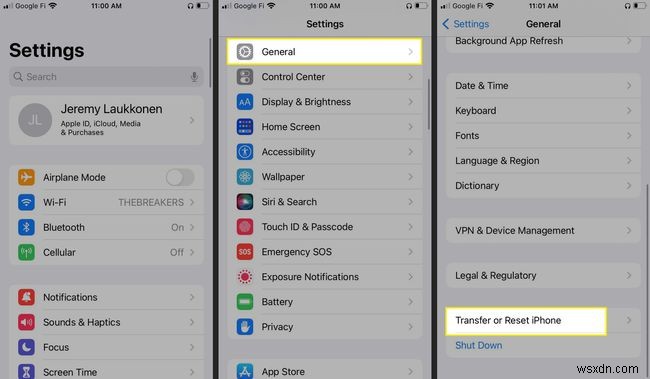
-
リセットをタップします 。
-
キーボード辞書のリセットをタップします 。
-
PINを入力してください プロンプトが表示された場合。
-
辞書のリセットをタップします 。
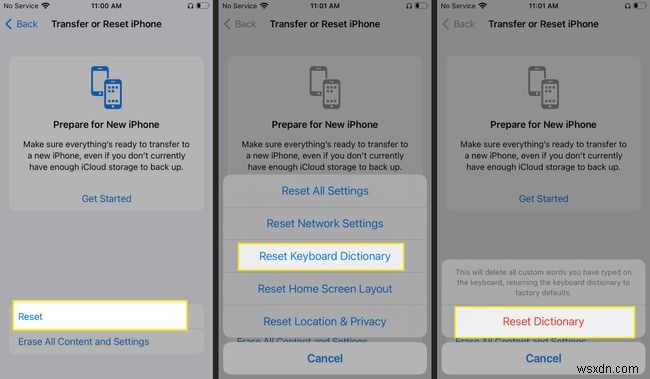
予測テキストから単語を削除するにはどうすればよいですか?
予測テキストから単語を削除することはできませんが、入力した特定の内容に対して特定の提案を提供するように予測テキストを強制することはできます。予測テキストに間違ったスペルまたは無関係な単語が表示されている場合、それを修正する最善の方法は、手動のショートカットを作成することです。これを行うには、ショートカットとして間違ったスペルを入力し、フレーズとして正しいスペルを入力します。
予測テキストで単語のスペルを正しくする方法は次のとおりです。
-
設定を開きます 、[一般]をタップします 。
-
キーボードをタップします 。
-
テキストの置換をタップします 。
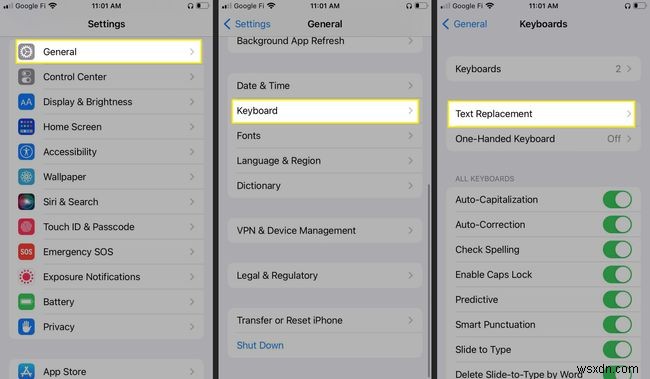
-
+をタップします 。
-
フレーズに正しいスペルを入力してください フィールド。
-
ショートカットに間違ったスペルや提案を入力してください フィールド。
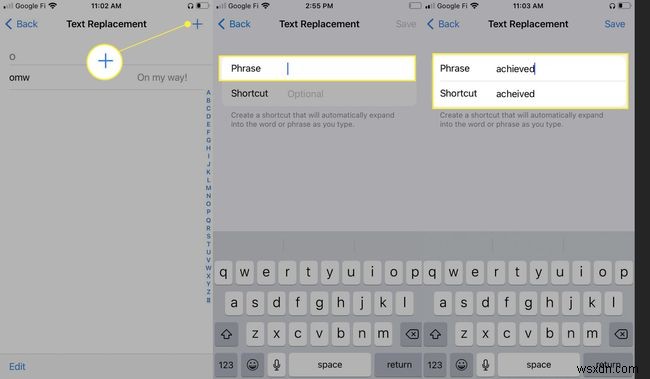
-
これから単語を入力するときに、予測テキストが間違った提案をすることはなくなりました。代わりに、スペースをタップすると自動的に強調表示されて置き換えられます。
iPhoneで予測テキストをどのように編集しますか?
iPhoneで予測テキストを直接編集する方法はありません。予測テキスト辞書から1つの単語を削除する場合、唯一の方法は辞書をリセットすることです。以前のバージョンのiOSでは、予測テキスト辞書から単語を直接削除できましたが、それは不可能になりました。古いバージョンのiOSをまだ使用している場合は、予測テキストバブルで小さなXアイコンを探します。間違った提案が表示されるたびにXをタップすると、最終的に予測テキスト辞書から単語が編集されます。
予測テキストから誤った提案を誤って受け入れた場合は、バックスペースをタップして正しい提案を選択することで元に戻すことができます。 iPhoneが正しい提案をしない場合は、バックスペースをタップし続け、必要な単語を手動で入力します。
FAQ- iPhoneで予測テキストをオンにするにはどうすればよいですか?
予測テキストはデフォルトでオンになっていますが、無効にすると簡単にオンに戻すことができます。 iPhoneで予測テキストをオンにするには、設定を開きます アプリをタップして一般をタップします 。 キーボードをタップします 、次に予測の横にあるトグルをタップします 機能をオン(緑)にします。または、入力中に絵文字アイコンを長押しします 、キーボード設定をタップします 、次に予測をオンに切り替えます 。
- iPhoneで予測テキストをオフにするにはどうすればよいですか?
予測テキストはデフォルトでオンになっていますが、オフにするのは簡単です。 iPhoneで予測テキストをオフにするには、設定を開きます アプリをタップして一般をタップします 。 キーボードをタップします 、次に予測の横にあるトグルをタップします 機能をオフにします。または、入力中に絵文字アイコンを長押しします 、キーボード設定をタップします 、次に予測をオフに切り替えます 。
-
iPodからiPhone12/ iPhone 11に音楽を転送する方法は?
iPodは素晴らしい音楽プレーヤーですが、徐々にアップグレードを続けるiPhoneに取って代わられています。結局のところ、iPhoneにはより多くの機能とより多くのストレージスペースがあります。 iPhoneは完璧な音楽再生デバイスであり、他の要件も満たしているため、iPodと一緒にiPhoneを使用する必要はないようです。 これで、新しいiPhone 12を入手して、iPodから新しいiPhoneに音楽を転送したい場合があります。さて、ユーザーがiPodからiPhoneに音楽を転送するのを助けることができる3つの実行可能な方法があります。手元にコンピュータがある場合は、iTunesまたはサ
-
iPhoneからiPhone/iPadにビデオをAirDropする方法
ページコンテンツ iPhoneからiPhone/iPadにビデオをAirDropできますか iPhoneからiPhone/iPadにビデオをAirDropする方法 iPhoneからiPhone/iPadにビデオを転送する簡単な方法 iPhoneからiPhone/iPadにビデオをAirDropできますか AirDropは、ユーザーがiPhoneとiPadの間でビデオ、写真、連絡先、Webサイト、場所などを共有するのに役立つ優れた機能です。 BluetoothとWi-Fiを有効にしてAirDropをオンにするだけで、転送をすぐに完了できます。ファイルサイズに制限はなく
